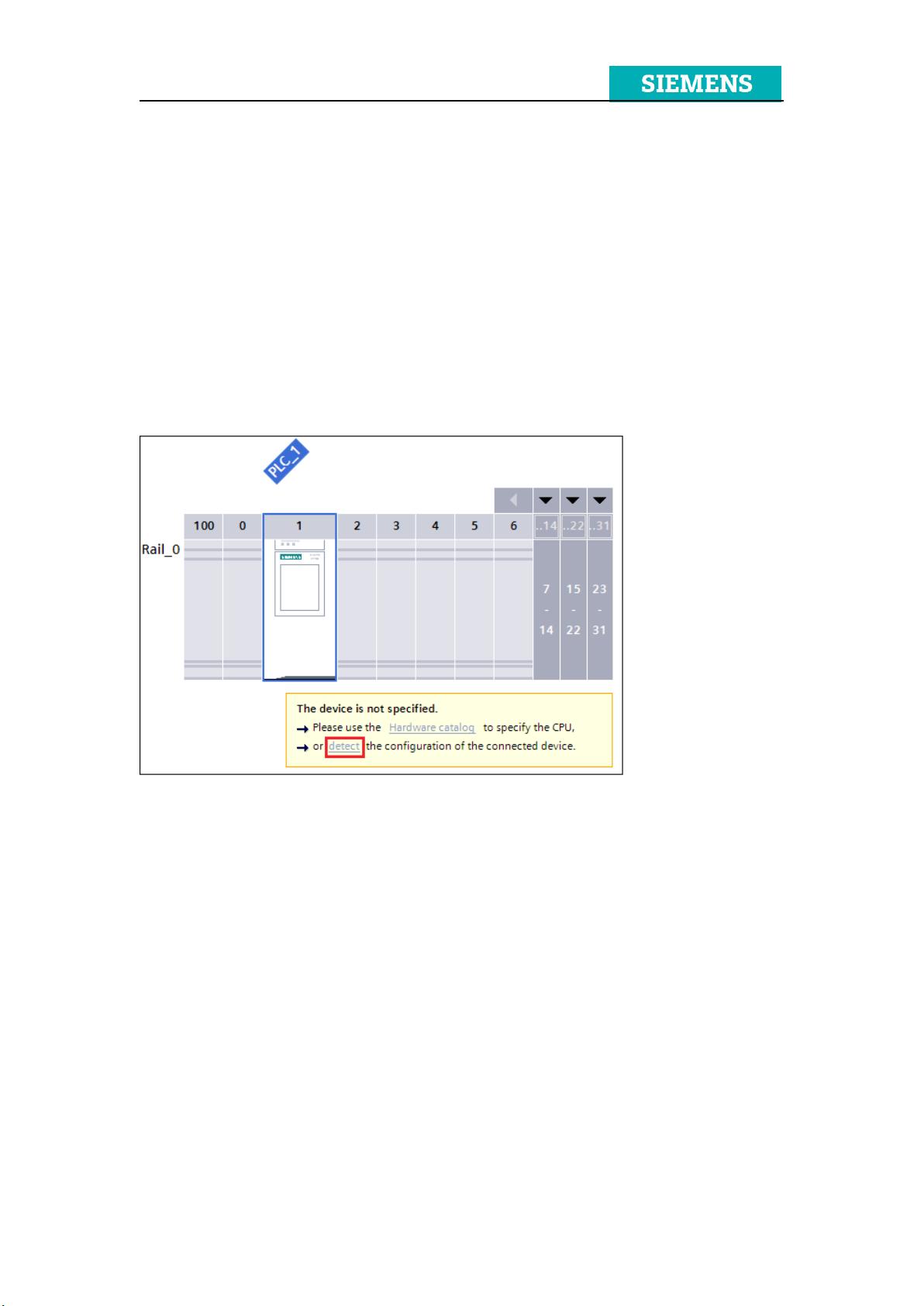TIA博途:S7-1500 CPU软件上传到电脑详细步骤
版权申诉
在TIA博途的编程过程中,将程序块、PLC变量以及相关的数据类型从CPU上传到电脑是一个常见的操作,这对于维护、备份和分析项目数据至关重要。以下是详细的步骤指导:
1. **项目设置**:首先,创建一个新的Step7项目,并通过"Add new device"功能添加一个非指定CPU模块,如S7-1500,指定订货号(例如6ES75XX-XXXXX-XXXX)。在此阶段,无需关注CPU的在线或离线固件版本。
2. **设备识别**:在组态过程中,点击"Hardware Recognition for PLC_1",选择PG/PC接口,开始搜索在线CPU。搜索结果将显示设备类型、IP地址和MAC地址,确认后,使用"Recognize"功能自动匹配离线组态。
3. **在线连接**:通过工具栏的"Goonline"按钮建立在线连接。这个过程可能需要时间,设备确认后,系统会显示目标设备的IP地址,点击"Go Online"进行连接。
4. **数据上传**:在项目树中,右键点击并选择"Upload from device (software)"。此时,系统会提示是否删除离线项目并替换为在线项目,确保勾选"Continue"选项,然后点击"Upload from device"。这将把CPU中的所有项目数据,包括程序块(FBs, FCs, DBs, OBs)以及PLC变量和数据类型,上传到新项目中。
5. **断开连接**:上传完成后,别忘了通过"Disconnect online connection"按钮断开与CPU的连接。
6. **项目保存与编译**:最后,保存并编译项目,确保项目内容更新完整。在inspector窗口中,可以看到上传块的消息,确认数据已经成功上载。
通过这些步骤,用户能够有效地从CPU中提取和整合所需的数据,方便后续的编程、调试和维护工作。这一步骤对于提高工作效率和项目管理都具有重要意义。在实际操作中,应根据具体的CPU型号和软件版本进行调整,确保兼容性和正确性。
2021-01-06 上传
2021-05-14 上传
2023-10-16 上传
2021-12-11 上传
2021-05-31 上传
2021-08-24 上传
AAA_自动化工程师
- 粉丝: 6979
- 资源: 3434
最新资源
- 高清艺术文字图标资源,PNG和ICO格式免费下载
- mui框架HTML5应用界面组件使用示例教程
- Vue.js开发利器:chrome-vue-devtools插件解析
- 掌握ElectronBrowserJS:打造跨平台电子应用
- 前端导师教程:构建与部署社交证明页面
- Java多线程与线程安全在断点续传中的实现
- 免Root一键卸载安卓预装应用教程
- 易语言实现高级表格滚动条完美控制技巧
- 超声波测距尺的源码实现
- 数据可视化与交互:构建易用的数据界面
- 实现Discourse外聘回复自动标记的简易插件
- 链表的头插法与尾插法实现及长度计算
- Playwright与Typescript及Mocha集成:自动化UI测试实践指南
- 128x128像素线性工具图标下载集合
- 易语言安装包程序增强版:智能导入与重复库过滤
- 利用AJAX与Spotify API在Google地图中探索世界音乐排行榜